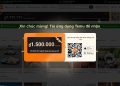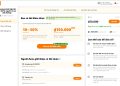Phần 3: Gắn thẻ và lượt nhắc trên Instagram
Gắn thẻ mọi người trong ảnh và video của bạn
Làm cách nào để gắn thẻ mọi người trong ảnh hoặc video của tôi?
Bạn có thể gắn thẻ mọi người trong ảnh hoặc video mà mình chia sẻ trên Instagram.
Cách gắn thẻ mọi người khi bạn đăng ảnh hoặc video:
- Sau khi chọn ảnh hoặc video cũng như thêm hiệu ứng và bộ lọc, hãy nhấn vào Gắn thẻ mọi người từ màn hình Chia sẻ.
- Nhấn vào một người nào đó trong ảnh.
- Bắt đầu nhập tên hoặc tên người dùng của họ rồi chọn họ từ menu thả xuống.
- Nhấn vào Xong (iPhone) hoặc
(Android).
Cách thêm người vào ảnh hoặc video bạn đã chia sẻ:
- Đi tới ảnh hoặc video.
- Nhấn vào
(iPhone) hoặc
(Android) bên trên ảnh hoặc video đó.
- Nhấn vào Chỉnh sửa.
- Nhấn vào Gắn thẻ mọi người.
Bất kỳ ai có thể xem ảnh hoặc video đó đều nhìn thấy những người mà bạn gắn thẻ trong ảnh hoặc video.
Nếu tài khoản Instagram của bạn ở chế độ công khai, thì bất kỳ ai cũng có thể xem ảnh hoặc video và người được bạn gắn thẻ sẽ nhận được thông báo. Nếu tài khoản Instagram của bạn ở chế độ riêng tư, thì chỉ những người theo dõi được phê duyệt mới có thể xem ảnh hoặc video đó. Người mà bạn gắn thẻ cũng sẽ chỉ nhận được thông báo nếu họ đang theo dõi bạn.
Ảnh và video có gắn thẻ bạn
Ai có thể xem ảnh và video mà tôi được gắn thẻ trên trang cá nhân của mình?
Khi người khác gắn thẻ bạn trong ảnh hoặc video, các ảnh hoặc video này có thể xuất hiện trên trang cá nhân của bạn. Để xem ảnh và video có gắn thẻ bạn, hãy đi tới trang cá nhân rồi nhấn vào 
-
Bài viết công khai: Bất kỳ ai cũng có thể xem ảnh và video mà bạn được gắn thẻ trên trang cá nhân của mình.
-
Bài viết riêng tư: Chỉ những người theo dõi được xác nhận mới có thể xem ảnh và video mà bạn được gắn thẻ trên trang cá nhân của mình.
Bạn có thể ẩn ảnh và video mà mình được gắn thẻ khỏi trang cá nhân hoặc gỡ thẻ nếu không muốn bất kỳ ai nhìn thấy ảnh và video đó. Bạn cũng có thể chọn phê duyệt thủ công ảnh và video mà mình được gắn thẻ trước khi chúng xuất hiện trên trang cá nhân.
Cách để ẩn ảnh hoặc video có gắn thẻ mình khỏi trang cá nhân?
Cách ẩn ảnh hoặc video có gắn thẻ bạn:
- Nhấn vào ảnh hoặc video.
- Nhấn vào tên người dùng của bạn.
- Nhấn vào Ẩn khỏi trang cá nhân của tôi rồi nhấn vào Xong (iOS) hoặc nhấn vào bên cạnh Hiển thị trên trang cá nhân của bạn (Android).
Bạn có thể thêm lại ảnh hoặc video vào trang cá nhân của mình bằng cách lặp lại các bước 1-2 ở trên rồi nhấn vào Hiển thị trên trang cá nhân của tôi.
Cách ẩn nhiều ảnh hoặc video một lúc:
- Đi tới trang cá nhân của bạn và nhấn vào
.
- Nhấn vào
Cài đặt > Bảo mật và quyền riêng tư > Ảnh và video của bạn.
- Nhấn vào Ẩn ảnh và video.
- Chọn ảnh hoặc video bạn muốn ẩn khỏi trang cá nhân, sau đó nhấn vào Ẩn (iOS) hoặc
(Android).
Lưu ý rằng dù có ẩn ảnh hoặc video khỏi trang cá nhân thì bạn cũng không bị xóa khỏi ảnh hoặc video đó. Tìm hiểu thêm về cách tự xóa mình khỏi ảnh hoặc video có gắn thẻ bạn.
Làm cách nào để chọn có hiển thị ảnh và video mà tôi được gắn thẻ trên trang cá nhân của mình hay không?
Bạn có thể chọn hiển thị ảnh và video có gắn thẻ mình trên trang cá nhân theo cách tự động hoặc thủ công. Khi bạn chọn thêm ảnh và video theo cách thủ công, các ảnh và video này sẽ xuất hiện trên trang cá nhân của bạn chỉ sau khi được bạn phê duyệt. Theo mặc định, khi một người nào đó gắn thẻ ảnh hoặc video về bạn, ảnh hoặc video đó sẽ tự động được thêm vào trang cá nhân của bạn.
Cách chọn thủ công ảnh và video xuất hiện trên trang cá nhân của bạn:
- Đi tới trang cá nhân của bạn và nhấn vào
.
- Nhấn vào
Cài đặt.
- Nhấn vào Quyền riêng tư và Bảo mật.
- Nhấn vào Ảnh và video có mặt bạn.
- Nhấn vào bên cạnh Tự động thêm để tắt tính năng này.
Nếu chọn thêm ảnh và video vào trang cá nhân theo cách thủ công, bạn vẫn sẽ nhận được thông báo khi ai đó gắn thẻ mình trong ảnh hoặc video nào đó. Để thêm ảnh hoặc video đó vào trang cá nhân của mình, hãy nhấn vào ảnh hoặc video, sau đó nhấn vào tên người dùng của bạn rồi chọn Hiển thị trên trang cá nhân của tôi (iOS) hoặc nhấn vào bên cạnh Hiển thị trong trang cá nhân của tôi (Android).
Lượt nhắc
Làm cách nào để nhắc đến người nào đó trên Instagram?
Để nhắc đến người nào đó, hãy nhập @ ngay trước tên người dùng của họ (ví dụ: “ảnh đẹp đấy, @trang!”). Không thêm dấu cách giữa @ và tên người dùng.
Khi bạn nhắc đến ai đó, họ sẽ nhận được thông báo trong nguồn cấp Hoạt động của họ để họ biết.
Thông báo của Hoạt động làm việc như thế nào?
Bạn sẽ nhận được thông báo trong Hoạt động khi một người nào đó:
-
Thích hoặc bình luận về một trong các bài viết của bạn.
-
Nhắc đến bạn trong một bình luận (ví dụ: “ảnh đẹp đấy, @trang!”).
-
Bắt đầu theo dõi bạn hoặc yêu cầu theo dõi bạn.
-
Đánh dấu bạn trong một bức ảnh.
Người tôi đã chặn có thể nhắc đến tôi không?
Có, ai đó mà bạn đã chặn có thể nhắc đến tên người dùng của bạn trên Instagram nhưng lời nhắc này sẽ không xuất hiện trong Hoạt động của bạn. Nếu bạn chặn ai đó rồi thay đổi tên người dùng của bạn, họ sẽ không thể nhắc đến bạn trừ khi họ biết tên người dùng mới của bạn.
Làm cách nào để trả lời người nào đó trong chuỗi bình luận?
Trả lời người nào đó trong chuỗi bình luận bằng cách nhắc đến họ trong bình luận của bạn. Họ sẽ nhận được thông báo trong nguồn cấp hoạt động của họ để xem bình luận đó.
Để trả lời ai đó:
- Đi tới ảnh hoặc bài viết.
- Nhấn vào Trả lời bên dưới bình luận bất kỳ và thêm bình luận của bạn.
ATPSOFTWARE
Tham khảo: help.instagram
————————————————————-
Liên hệ ATP Software
Website : https://atpsoftware.vn/
Group : https://www.facebook.com/groups/ATPSupport/
Hotline & Tổng đài tư vấn miễn phí: 0931 9999 11 – 0967 9999 11 – 1800 0096
Series hướng dẫn về Instagram:
>> Phần 1: Đăng ký và bắt đầu sử dụng Instagram
>> Phần 2: Ảnh & video trên Instagram